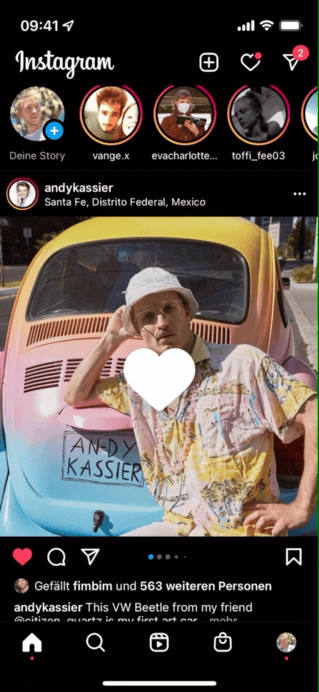one sec – Schneller App-Wechsel Tutorial
Manchmal ist es notwendig, dass man kurz eine Social Media App verlässt, um etwas im Kalender, Maps oder Kontakten nachzuschauen.
Es ist nicht das Ziel von one sec solche Arbeitsabläufe zu erschweren. Deshalb habe ich mich dazu entschlossen einen zweiten Kurzbefehl anzubieten, der beim Schließen von Apps ausgeführt werden kann. Das ermöglicht dann, dass one sec messen kann wie viel Zeit seit dem letzten Schließen vergangen ist und somit nach kurzen Unterbrechungen ohne zusätzliche Atemübung fortgefahren werden kann.
Tutorial 〉